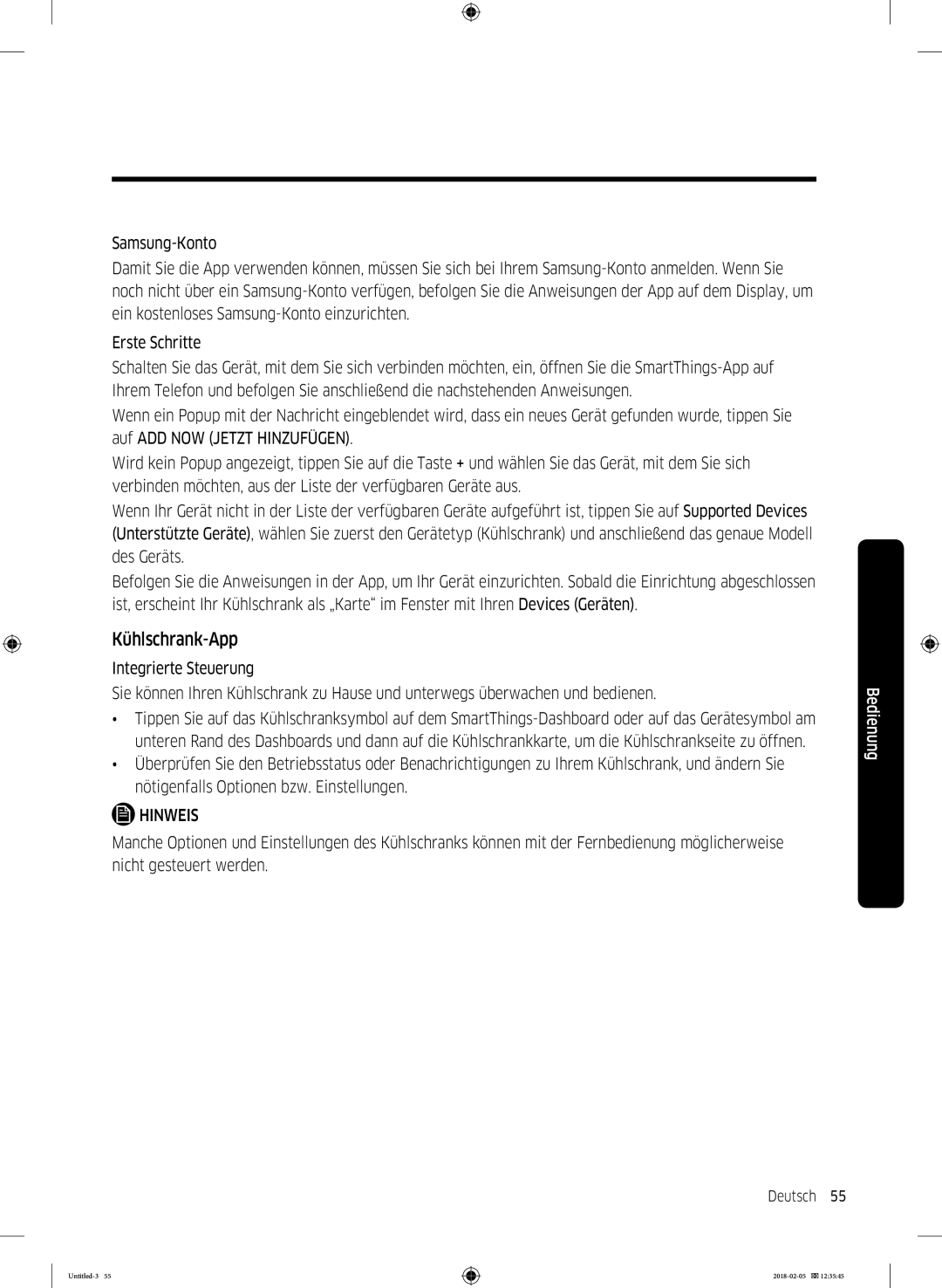Damit Sie die App verwenden können, müssen Sie sich bei Ihrem
Erste Schritte
Schalten Sie das Gerät, mit dem Sie sich verbinden möchten, ein, öffnen Sie die
Wenn ein Popup mit der Nachricht eingeblendet wird, dass ein neues Gerät gefunden wurde, tippen Sie auf ADD NOW (JETZT HINZUFÜGEN).
Wird kein Popup angezeigt, tippen Sie auf die Taste + und wählen Sie das Gerät, mit dem Sie sich verbinden möchten, aus der Liste der verfügbaren Geräte aus.
Wenn Ihr Gerät nicht in der Liste der verfügbaren Geräte aufgeführt ist, tippen Sie auf Supported Devices (Unterstützte Geräte), wählen Sie zuerst den Gerätetyp (Kühlschrank) und anschließend das genaue Modell des Geräts.
Befolgen Sie die Anweisungen in der App, um Ihr Gerät einzurichten. Sobald die Einrichtung abgeschlossen ist, erscheint Ihr Kühlschrank als „Karte“ im Fenster mit Ihren Devices (Geräten).
Kühlschrank-App
Integrierte Steuerung
Sie können Ihren Kühlschrank zu Hause und unterwegs überwachen und bedienen.
•Tippen Sie auf das Kühlschranksymbol auf dem
•Überprüfen Sie den Betriebsstatus oder Benachrichtigungen zu Ihrem Kühlschrank, und ändern Sie nötigenfalls Optionen bzw. Einstellungen.
HINWEIS
Manche Optionen und Einstellungen des Kühlschranks können mit der Fernbedienung möglicherweise nicht gesteuert werden.
Deutsch 55
Bedienung